Bạn đã bao giờ gặp phải tình huống mà bạn kết thúc với một tệp không có phần mở rộng? Làm thế nào để bạn đi về mở nó? Một cách nó chỉ đơn giản là đoán và cố gắng thay đổi phần mở rộng tập tin cho các loại tập tin khác nhau và cố gắng để mở tập tin. Điều đó đôi khi hoạt động nếu ai đó nói rằng họ đang gửi email cho bạn một tài liệu Word, nhưng vì lý do nào đó tệp không có phần mở rộng. Rõ ràng, bạn chỉ có thể thử một phần mở rộng .doc hoặc .docx và nó có thể sẽ mở.
Nhưng nếu bạn không biết loại tệp đó là gì, hãy thử một loạt các phần mở rộng khác nhau là một sự lãng phí thời gian. Ngoài ra, bạn có thể không có chương trình được cài đặt mà loại tệp được liên kết với, vì vậy ngay cả khi bạn đã thay đổi nó thành đúng, nó vẫn không thể mở được. Ví dụ: nếu tệp thực sự có phần mở rộng tệp PSD và bạn cố mở nó mà không cần cài đặt Photoshop, bạn có thể suy luận sai rằng đó không phải là phần mở rộng tệp chính xác.
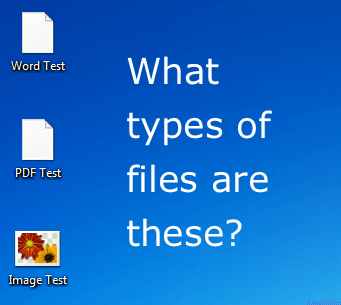
Trong bài viết này, tôi sẽ chỉ cho bạn một cách nhanh chóng và chính xác hơn để xác định loại tệp bạn có thể có. Để thực hiện điều này, tôi đã tạo một vài tệp thử nghiệm và sau đó xóa các phần mở rộng của tệp. Tôi tạo ra một tài liệu Word, một tập tin PDF và một tập tin hình ảnh cho mục đích trình diễn. Rõ ràng, tệp của bạn có thể thuộc loại khác, nhưng quy trình sẽ giống nhau đối với bất kỳ loại tệp nào.
Cài đặt Trình chỉnh sửa HEX
Có, trình soạn thảo HEX có thể âm thanh điên rồ geeky và kỹ thuật, nhưng nó thực sự không phải là xấu. Có một chương trình phần mềm miễn phí có tên XVI32, mà bạn thậm chí không phải cài đặt để sử dụng. Bạn chỉ có thể tải xuống và chạy tệp EXE! Đây là giao diện chính của giao diện chính khi bạn mở giao diện.
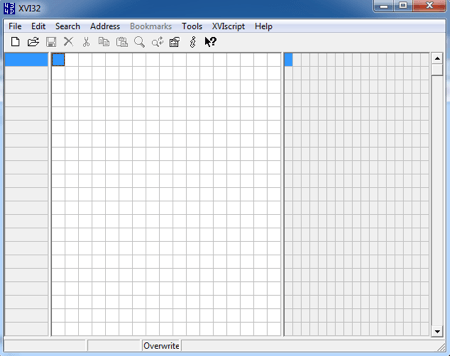
Ở bên trái là trình xem hex và bên phải là trình kiểm tra dữ liệu , về cơ bản chuyển đổi các giá trị hex thành các giá trị dữ liệu thực tế. Khá nhiều điều không thể hiểu được ở khía cạnh hex, vì vậy đừng lo lắng về điều đó. Hầu hết dữ liệu ở phía dữ liệu cũng sẽ không có ý nghĩa, nhưng thường sẽ có một vài đoạn văn bản quan trọng sẽ cho bạn biết bạn đang làm việc với loại tệp nào. Trong ví dụ đầu tiên của tôi, tôi đã mở một tài liệu Word, trong đó tôi đã gỡ bỏ phần mở rộng .docx. Dưới đây là những gì nó trông giống như trong XVI32:
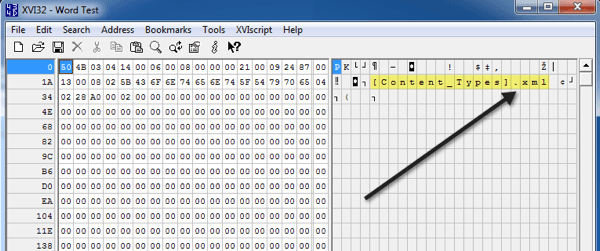
Nơi đầu tiên để xem là ở trên cùng của thanh tra dữ liệu. Như bạn có thể thấy, chúng ta có thể thấy .XML, có nghĩa là đây là một tệp XML. Nhưng chờ đợi, bạn đang nói, đây không phải là một tài liệu Word? Về mặt kỹ thuật, tất cả các tài liệu word là các tệp XML trong Office 2010. Tất cả nội dung của tài liệu Word được lưu trữ bên trong tệp XML cơ bản, đó là lý do tại sao bạn thấy ở đó.
Tuy nhiên, nếu bạn cuộn xuống một chút trong thanh tra dữ liệu, bạn sẽ thấy phần sau ở cuối một trong các phần đoạn:
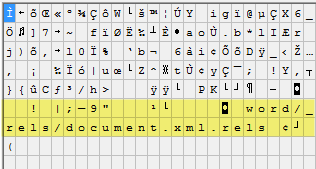
Tại đó bạn cuối cùng cũng thấy "Từ" và "tài liệu", cho bạn biết đó là một tài liệu Word. Một số loại filet như các tài liệu Word khó hiểu hơn một chút vì cấu trúc XML cơ bản, nhưng bạn chỉ cần tiếp tục cuộn và tìm kiếm và bạn sẽ tìm ra nó. Các loại tệp khác thực sự dễ dàng. Ví dụ: đây là những gì tôi nhận được khi mở một tệp PDF trong XVI32:
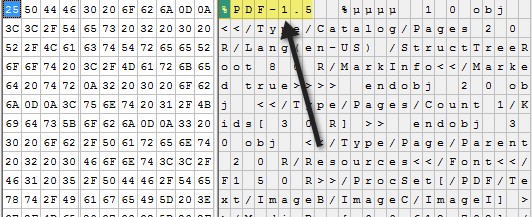
Ngay trên đầu dòng đầu tiên là PDF, vì vậy bạn biết bạn đang làm việc với tệp PDF. Siêu dễ dàng! Và đây là những gì nó trông giống như khi mở một tệp hình ảnh PNG:
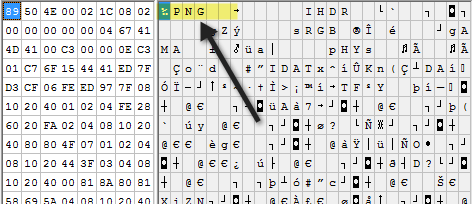
Một lần nữa, rất dễ hiểu khi PNG được viết ngay tại rất đầu của tập tin. Như một ví dụ cuối cùng, tôi cũng quyết định thử một tệp MP3 để xem nó trông như thế nào. Cái này hơi khó hơn một chút, nhưng nếu bạn nhìn vào đầu và Google bất kỳ ba hoặc bốn chữ cái nào xảy ra ở tất cả các chữ cái, bạn sẽ tìm ra nó.
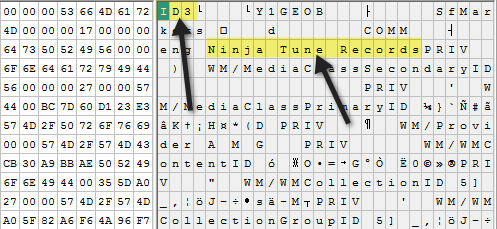
Như bạn có thể thấy, ID3 bật lên ở dòng đầu tiên. Mặc dù nó không nói MP3, ID3 cung cấp cho bạn một gợi ý rất lớn vì ID3 là siêu dữ liệu lưu trữ tất cả thông tin về một tệp nhạc như nghệ sĩ, tiêu đề, album, năm, v.v. Vì vậy, bằng cách xem ID3, bạn có thể đoán một tệp MP3. Ngoài ra, bạn sẽ thấy các gợi ý khác như "Bản ghi âm Ninja", nghĩa là nó có thể là một tệp âm thanh.
Nhìn chung, tôi thấy đây là cách tốt hơn để tìm ra cách mở tệp không có tệp mở rộng thay vì thử nghiệm ngẫu nhiên các phần mở rộng tệp khác nhau mà không có bất kỳ ý tưởng nào. Nếu bạn vẫn không thể tìm ra loại tệp mình có, hãy đăng nhận xét và tôi sẽ cố gắng trợ giúp. Hãy tận hưởng!